Ultima modifica da un moderatore:
Ciao a tutti!
Guardando un po' nella sezione ho notato che c'è una discussione su come installare Windows Xp da una penna usb,ma oggi vi mostrerò come installare Windows 7 da una penna usb!
Requisiti:
-Penna USB (almeno 4GB)
-Installazione di Windows 7
Inanzi tutto,dovrete procurarvi il download dell'installazione di windows 7 (32 o 64 bit,a seconda del vostro computer).
Il download potrete trovarlo con facilità su torrent o semplicemente cercando su google.
(Non chiedetemi di linkarvelo poiché non posso,andrei contro le regole del forum per warez)
Installazione di Windows 7 da penna USB
1- Scaricate l'installazione di Windows 7 e trasferite il file .iso sul desktop.
2- Dopodiché,scaricate un tool che vi permetterà di startare l'installazione dalla penna usb,lo troverete qui,l'applicazione è di pochi megabyte,lo scaricherete in pochissimi secondi!
3-Saricato il tool,avviatelo e si installerà automaticamente!
4-Una volta installato,avviatelo e si aprirà una finestra.
Dovrete cliccare su Browse e selezionare il file .iso,dopodiché su Next
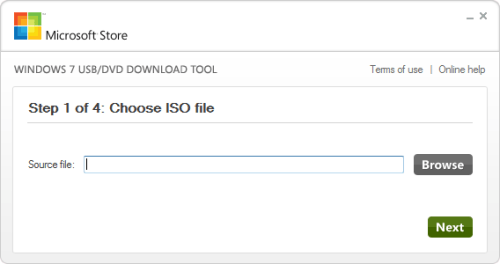
5-Ora,bisogna selezionare il tipo di dispositivo con il quale effettuare l'installazione
Quindi cliccare su USB device
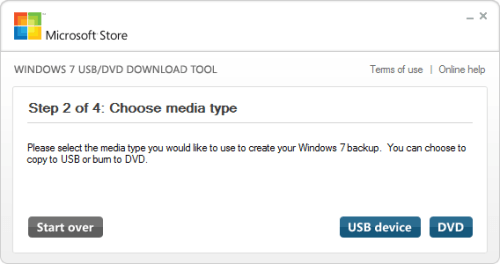
6- Al 3 passaggio bisogna selezionare il tipo di penna usb sulla quale si desidera effettuare l'installazione.
Dopodiché andare avanti cliccando su Begin copying
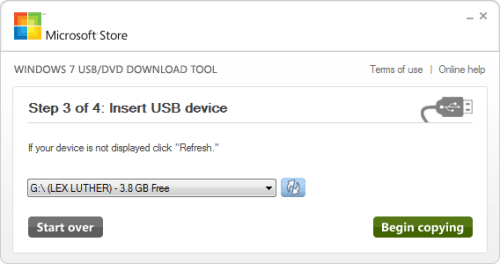
7 - All'ultimo passaggio inizierà a trasferire i file,una volta finito,dovrebbe mostarvi questa schermata.
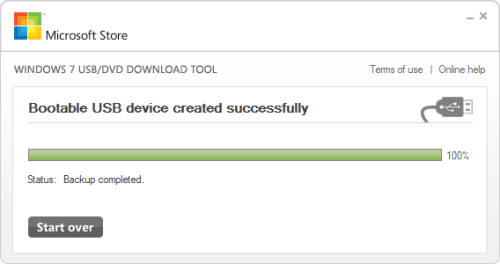
Ora,avrete i file sulla penna usb!
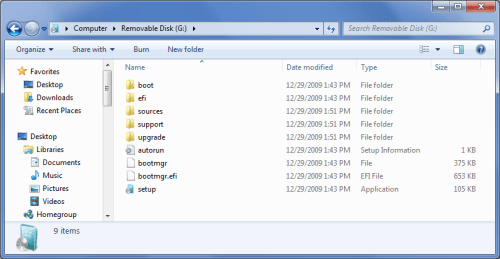
Guida creata da me,nel caso vogliate copiarla,aggiungete assolutamente le fonti.[/COLOR][/SIZE]
Guardando un po' nella sezione ho notato che c'è una discussione su come installare Windows Xp da una penna usb,ma oggi vi mostrerò come installare Windows 7 da una penna usb!
Requisiti:
-Penna USB (almeno 4GB)
-Installazione di Windows 7
Inanzi tutto,dovrete procurarvi il download dell'installazione di windows 7 (32 o 64 bit,a seconda del vostro computer).
Il download potrete trovarlo con facilità su torrent o semplicemente cercando su google.
(Non chiedetemi di linkarvelo poiché non posso,andrei contro le regole del forum per warez)
Installazione di Windows 7 da penna USB
1- Scaricate l'installazione di Windows 7 e trasferite il file .iso sul desktop.
2- Dopodiché,scaricate un tool che vi permetterà di startare l'installazione dalla penna usb,lo troverete qui,l'applicazione è di pochi megabyte,lo scaricherete in pochissimi secondi!
3-Saricato il tool,avviatelo e si installerà automaticamente!
4-Una volta installato,avviatelo e si aprirà una finestra.
Dovrete cliccare su Browse e selezionare il file .iso,dopodiché su Next
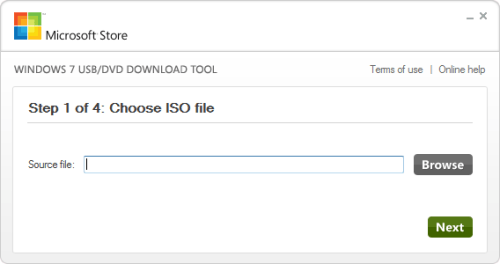
5-Ora,bisogna selezionare il tipo di dispositivo con il quale effettuare l'installazione
Quindi cliccare su USB device
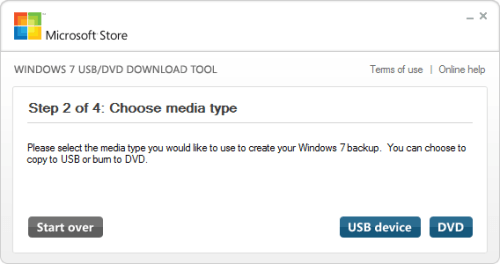
6- Al 3 passaggio bisogna selezionare il tipo di penna usb sulla quale si desidera effettuare l'installazione.
Dopodiché andare avanti cliccando su Begin copying
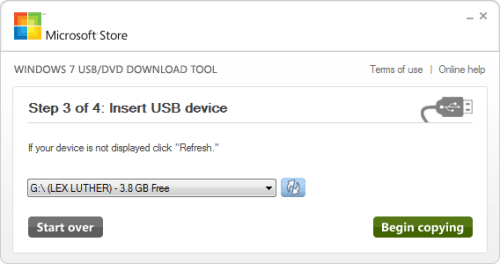
7 - All'ultimo passaggio inizierà a trasferire i file,una volta finito,dovrebbe mostarvi questa schermata.
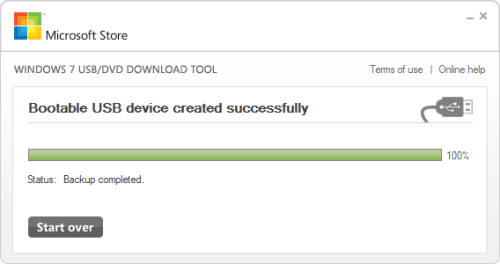
Ora,avrete i file sulla penna usb!

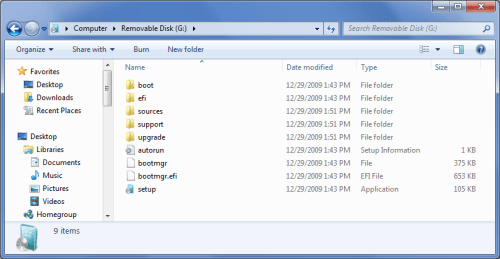
Guida creata da me,nel caso vogliate copiarla,aggiungete assolutamente le fonti.[/COLOR][/SIZE]
